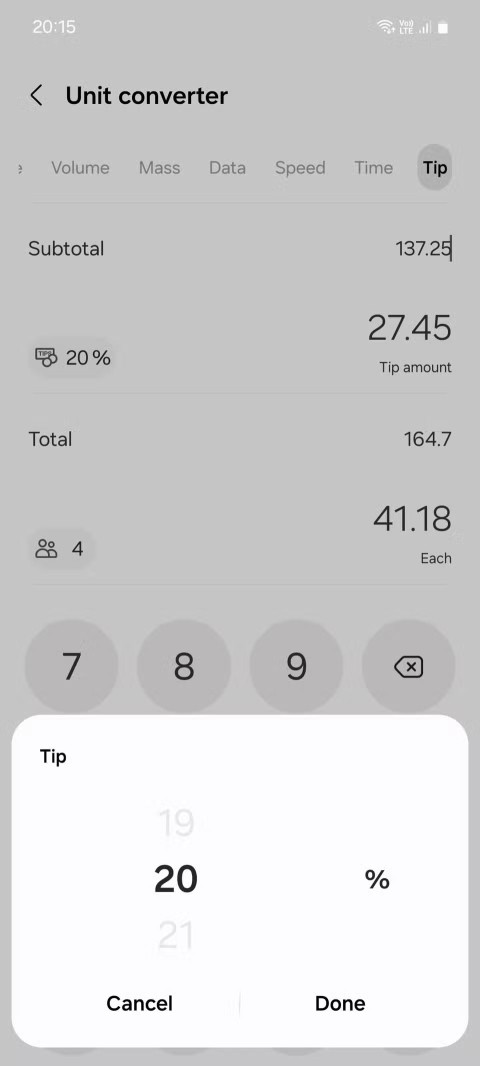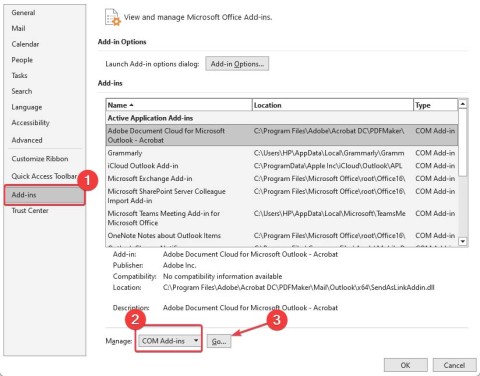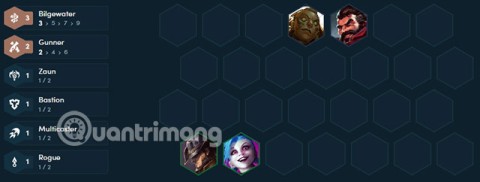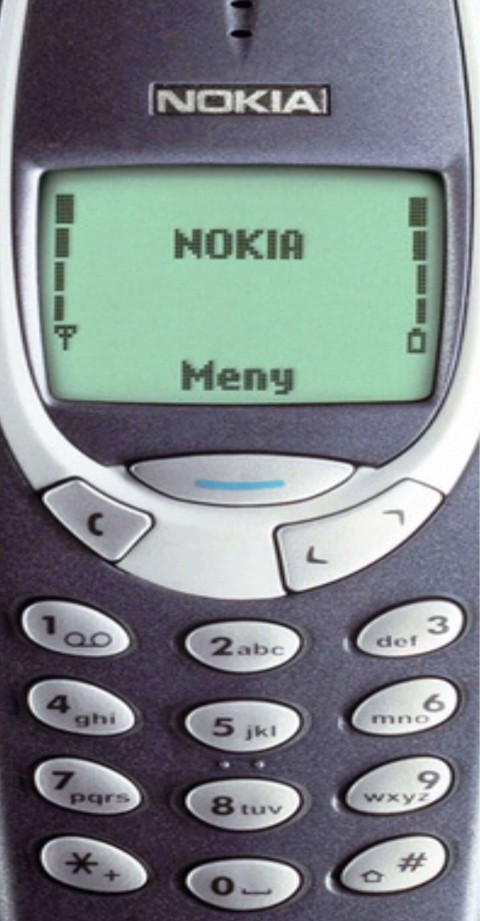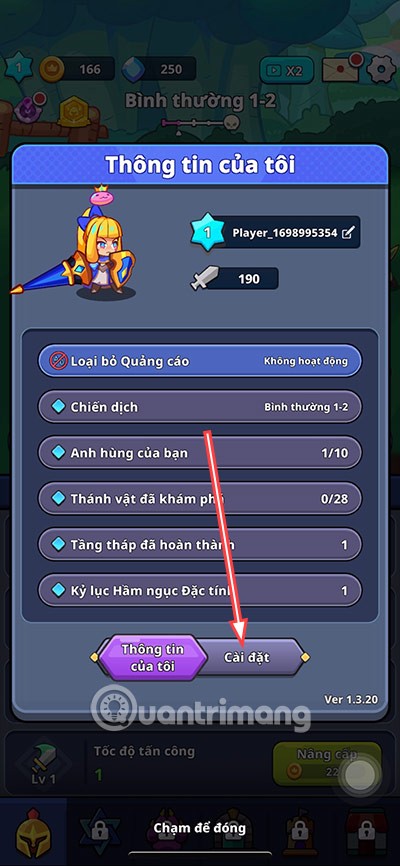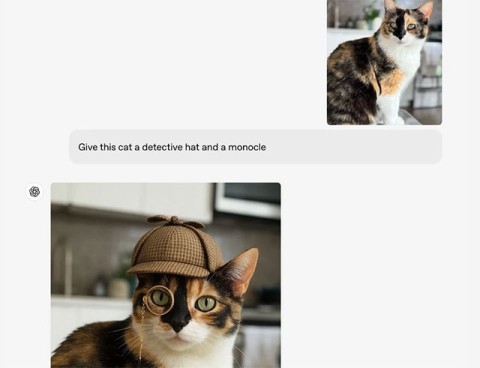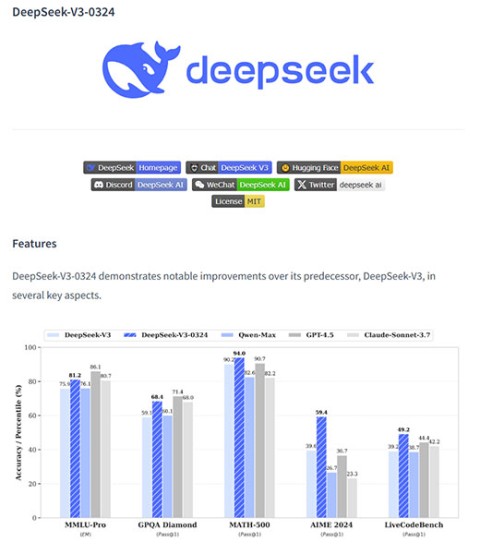Última configuração do Wuthering Waves

A configuração de Wuthering Waves foi anunciada oficialmente pela editora do jogo, na qual os jogadores devem ter pelo menos GTX 1060 ou superior.
A NVIDIA Graphics Processing Unit (GPU) usa um driver de software chamado NVIDIA Driver. Ele atua como um link de comunicação entre o dispositivo e o sistema operacional Windows. Este software é necessário para o funcionamento adequado dos dispositivos de hardware. Todos os desempenhos de jogo no sistema são otimizados por um software chamado GeForce Experience. Embora nem todos os sistemas de computador exijam este software para o jogo. Este aplicativo geralmente é executado em segundo plano, se instalado. Nesses casos, é sugerido desabilitar o NVIDIA GeForce Experience para o bom funcionamento do seu computador. Trazemos um guia perfeito sobre como desabilitar ou desinstalar o NVIDIA GeForce Experience no Windows 10.

Conteúdo
Vamos agora discutir várias maneiras pelas quais você pode desativar ou desinstalar o NVIDIA GeForce Experience.
1. Inicie o Gerenciador de Tarefas usando qualquer uma destas opções:
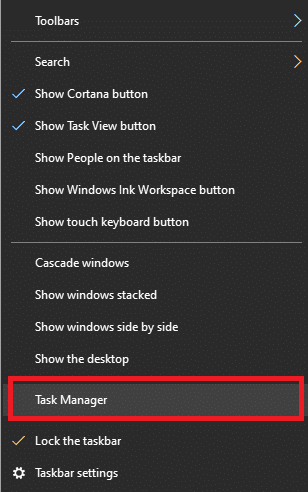
2. Na janela Gerenciador de Tarefas, clique na guia Inicializar .
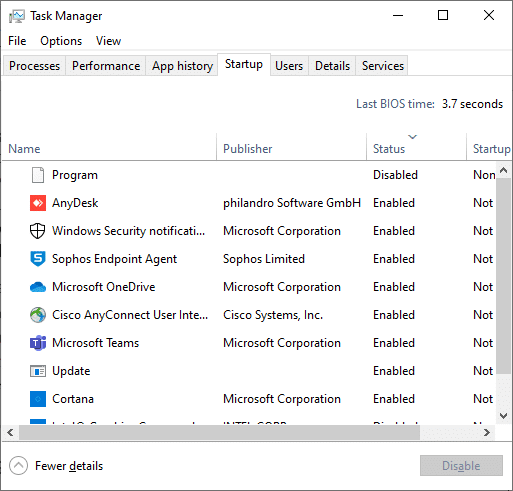
3. Agora, pesquise e selecione Nvidia GeForce Experience.
4. Por fim, clique no botão Desativar e reinicie o PC para salvar as alterações.
1. Na extremidade esquerda da barra de tarefas do Windows, clique no ícone Digite aqui para pesquisar .
2. Digite ms config como sua entrada de pesquisa e pressione Enter .
3. A janela do Gerenciador de Tarefas aparecerá. Aqui, clique na guia Inicializar .
4. Agora clique com o botão direito em Nvidia GeForce Experience e selecione Desativar.
5. Finalmente, reinicie o sistema para salvar as alterações.
Nota: Algumas versões do NVIDIA GeForce Experience não estão disponíveis no menu de inicialização. Se isso acontecer com você, tente desinstalar o NVIDIA GeForce Experience.
Leia também: Fix GeForce Experience não abre no Windows 10
1. Pressione a tecla Windows + S para abrir a pesquisa e digite Painel de Controle . Clique em Abrir conforme ilustrado na imagem abaixo.
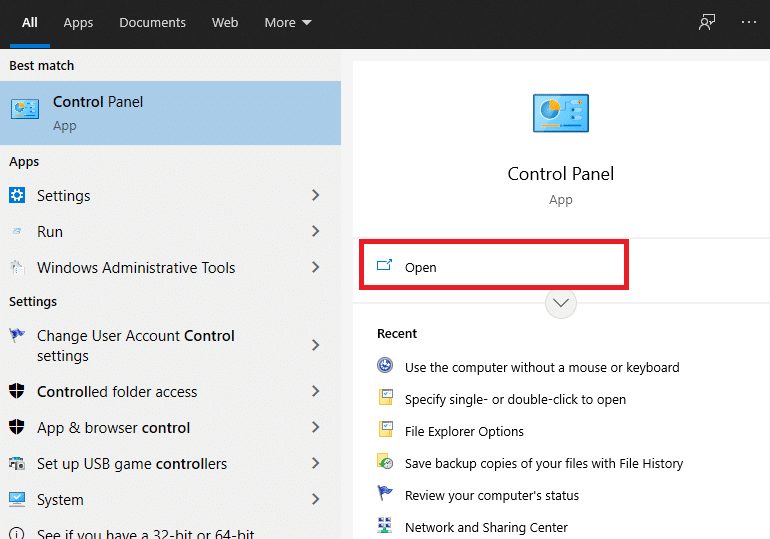
2. Agora clique em Desinstalar um programa em Programas.

3. Aqui você encontrará vários componentes NVIDIA. Certifique-se de clicar com o botão direito neles, um de cada vez, e selecionar Desinstalar.
Nota: Desinstale todos os componentes Nvidia para desinstalar o NVIDIA GeForce Experience.

4. Repita o mesmo processo para garantir que todos os programas NVIDIA sejam desinstalados de seu sistema.
5. Reinicie seu computador para salvar as alterações.
6. Baixe e instale o GeForce Experience em seu computador.
Nota: Esta etapa instalará todas as versões mais recentes da GeForce, junto com seus drivers ausentes.
1. Pressione a tecla Windows + R ao mesmo tempo para abrir a caixa de diálogo Executar.
2. Digite services.msc e clique em OK. Ao fazer isso, a janela Serviços será aberta.
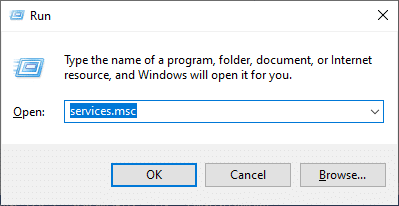
3. Role para baixo e pesquise por NVIDIA Display Container LS. Clique com o botão direito nele e selecione Propriedades.

4. Na janela Propriedades, selecione Desativado no menu suspenso Tipo de início.
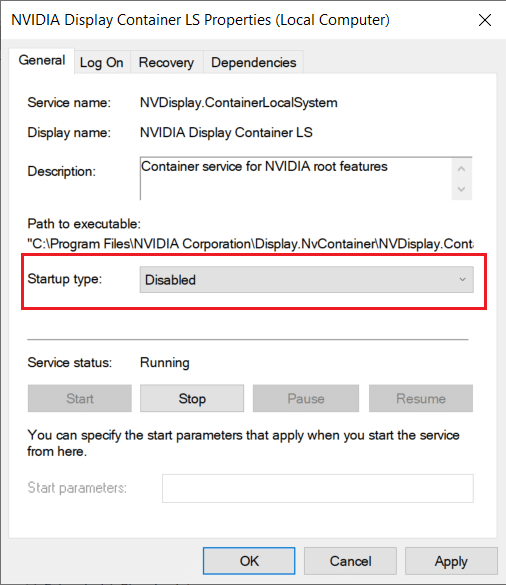
5. Agora, clique em Aplicar seguido de OK.
6. Reinicie o sistema para salvar essas alterações.
Nota: Se você quiser que as configurações voltem ao normal, defina o Tipo de Inicialização como Automático e clique em Aplicar .
Recomendado:
Esperamos que este guia tenha sido útil e que você tenha conseguido desativar ou desinstalar o NVIDIA GeForce Experience . Se você tiver dúvidas / comentários sobre este artigo, sinta-se à vontade para colocá-los na seção de comentários.
A configuração de Wuthering Waves foi anunciada oficialmente pela editora do jogo, na qual os jogadores devem ter pelo menos GTX 1060 ou superior.
O aplicativo de calculadora do seu telefone Samsung tem uma calculadora de gorjetas e pode ajudar você a dividir a conta com outras pessoas. Dessa forma, você não precisa fazer isso sozinho e pode evitar o constrangimento de calcular mal o valor de cabeça.
Existem muitos editores de fotos com IA que fazem do Photoshop uma segunda opção, e os recursos de IA são ferramentas úteis para editar fotos sem precisar aprender o complexo Photoshop.
Com a opção de ajustar as permissões da câmera no Microsoft Edge, os usuários podem alterar facilmente as opções dos sites, garantindo assim mais privacidade.
Bilgewater está claramente adicionando alguns campeões interessantes à temporada 9.5 do Teamfight Tactics.
Usar um laptop com um monitor externo é uma ótima combinação para aumentar a produtividade e ajudar você a realizar seu trabalho. Mas com o tempo, você perceberá que a bateria do seu laptop vai acabar rapidamente e a vida útil da bateria começará a diminuir.
Não há como negar que os telefones dobráveis são muito legais. Mas depois de um tempo de uso, esse dispositivo apresenta algumas peculiaridades. Aqui estão 5 grandes desvantagens dos celulares com tela dobrável que você não esperaria!
A Adobe levou a tecnologia de criação de vídeos com IA para as massas de uma nova maneira, embora ainda não tenha criado um filme finalizado usando a tecnologia.
O código Genshin Impact 5.5 ajuda você a trocar por Pedras Primordiais, Minerais Mágicos, experiência e muitas outras recompensas.
O macOS Catalina e o iPadOS incluem suporte para um novo recurso chamado Sidecar, projetado para permitir que você use seu iPad como uma tela secundária para seu Mac.
Este é um conjunto de papéis de parede do Nokia 1280. Se você já enviou uma mensagem de texto para obter papéis de parede do 1280, papéis de parede de celular em formato de tijolo, experimente olhar esses papéis de parede.
A Venus Aerospace revelou as primeiras imagens de sua nova aeronave hipersônica chamada Stargazer, que pode atingir uma velocidade máxima de 11.115 km/h, equivalente a Mach 9.
Inchaço pode acontecer com qualquer pessoa. A boa notícia é que o café da manhã é um ótimo momento para adicionar alguns ingredientes à sua refeição que ajudarão a reduzir o inchaço. Esse ingrediente é banana.
A OpenAI acaba de introduzir oficialmente uma atualização notável na capacidade de geraç��o de imagens de IA no ChatGPT, um importante passo à frente em vez de usar um modelo de geração de imagens separado como o DALL-E anterior.
A startup chinesa de IA DeepSeek acaba de lançar oficialmente seu mais recente modelo de grande linguagem (LLM), DeepSeek-V3-0324.